Page 1
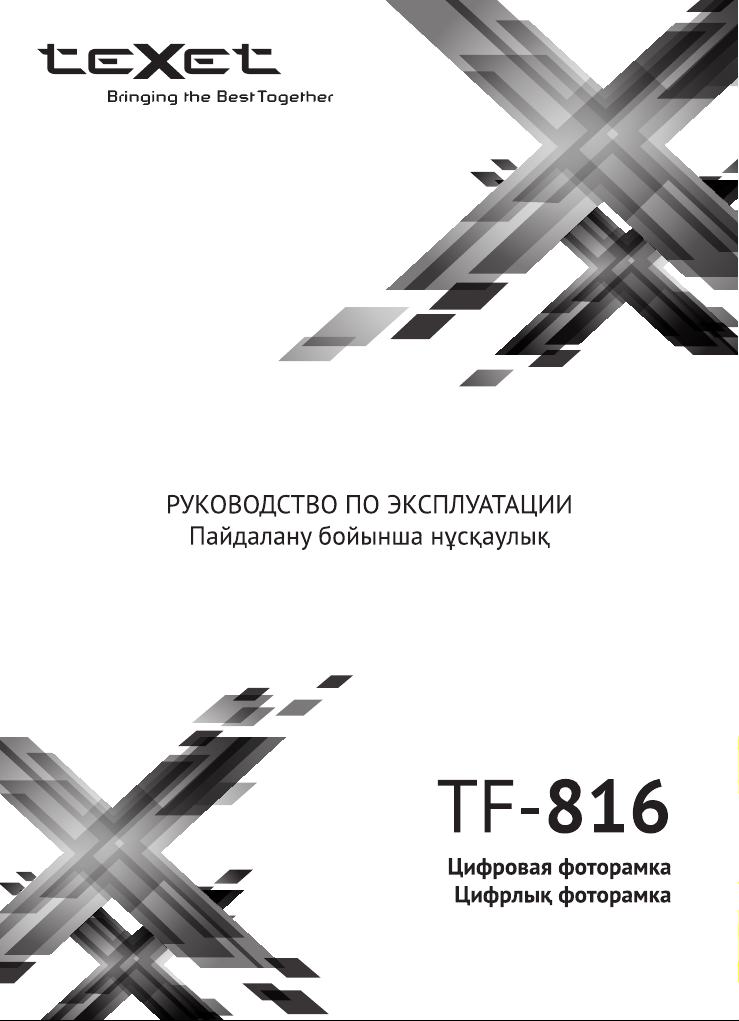
Page 2
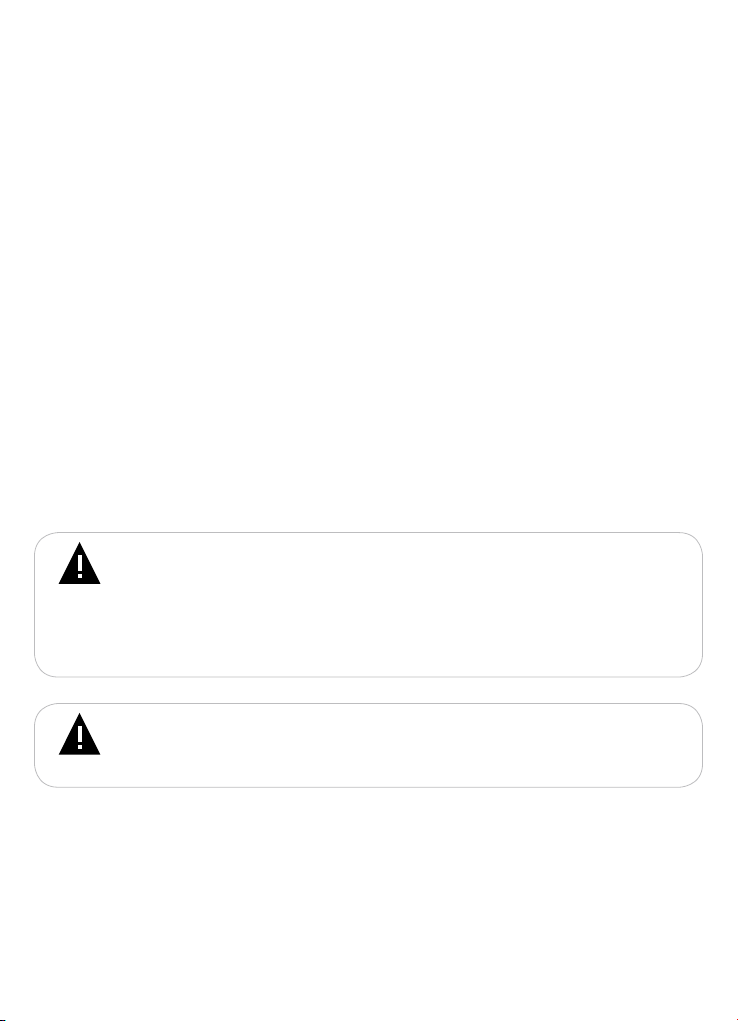
Благодарим за то, что вы выбрали нашу цифровую фоторамку.
Прежде чем начать эксплуатацию устройства, внимательно прочтите
данное руководство, чтобы воспользоваться всеми возможностями и
продлить срок его службы. Сохраните это руководство, чтобы обратиться
к нему, если в будущем возникнет такая необходимость.
Руководство пользователя содержит подробное описание изделия,
его технические характеристики и функциональные возможности, а
также рекомендации по эксплуатации фоторамки.
Внешний вид изделия и внутреннего программного обеспечения
может отличаться от изображенных на рисунках, поскольку все
иллюстрации даны на основе прототипов наших моделей.
Компания ЗАО “Электронные системы “АЛКОТЕЛ” не несет
ответственности за ущерб, причиненный в результате применения
цифровой фоторамки не по назначению. Компания оставляет за собой
право изменять внешний вид изделия, комплектацию и функциональные
возможности фоторамки без предварительного уведомления.
Если вы хотите соединить фоторамку с компьютером, то сначала
подключите microUSB-кабель к компьютеру, а затем к фоторамке. Если
вам нужно отключить фоторамку от компьютера, то вначале следует
отключить кабель от фоторамки.
ВНИМАНИЕ!
Ни в коем случае не отключайте цифровую фоторамку от
компьютера в процессе чтения, записи или удаления файлов.
Используйте иконку “Безопасное извлечение устройства”
на панели задач для отключения цифровой фоторамки от
компьютера.
ВНИМАНИЕ!
Используйте только оригинальный сетевой адаптер, входящий
в комплект поставки, для работы фоторамки.
Page 3
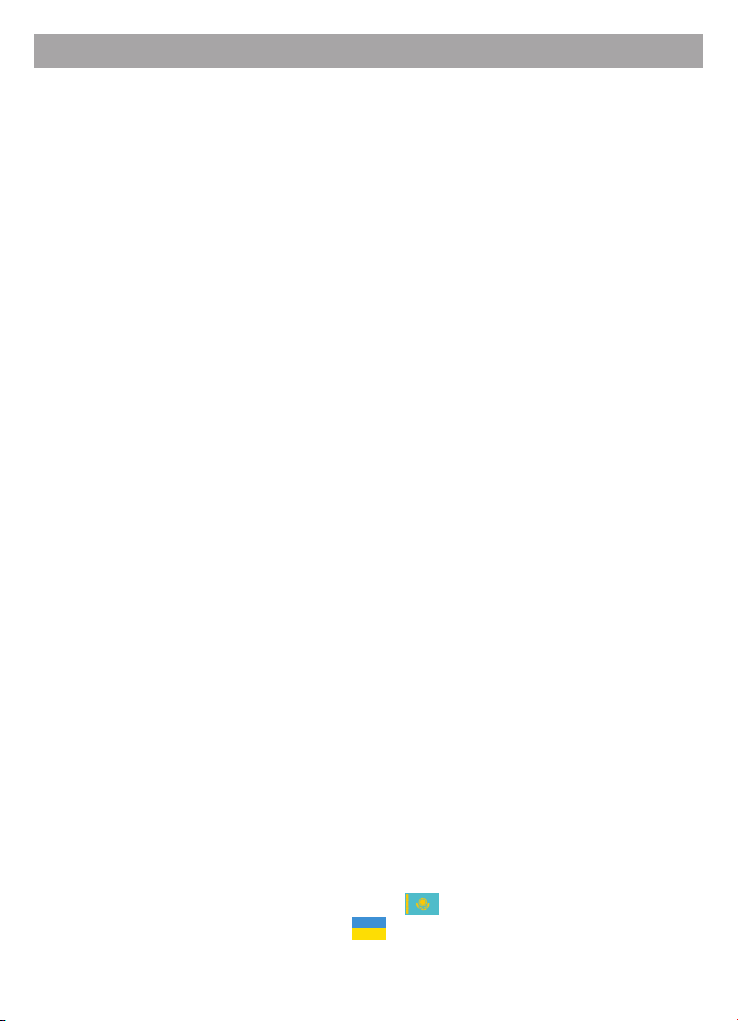
Содержание
1 Общий вид цифровой фоторамки ................................................................3
2 Общий вид пульта дистанционного управления ......................................... 4
2.1 Подготовка к работе пульта дистанционного управления ..................4
2.2 Замена батареи в пульте дистанционного управления ......................5
3 Комплектность ...............................................................................................5
4 Технические характеристики.........................................................................6
5 Рекомендации по уходу за изделием ...........................................................6
6 Указания по эксплуатации .............................................................................7
7 Возможности ..................................................................................................8
8 Поддерживаемые форматы ..........................................................................8
9 Подготовка к работе, включение, выключение фоторамки ........................9
9.1 Подключение карты памяти и USB-накопителя ................................ 10
9.2 Загрузка файлов с персонального компьютера ................................12
9.3 Форматирование .................................................................................15
9.4 Замена батареи часов ........................................................................ 16
10 Начало эксплуатации ................................................................................ 17
11 Фото.............................................................................................................17
11.1 Управление изображениями .............................................................18
11.2 Вспомогательное меню .....................................................................19
12 Текст ...........................................................................................................20
12.1 Управление текстовыми файлами ...................................................21
12.2 Вспомогательное меню текстовых файлов .....................................21
13 Календарь ..................................................................................................22
13.1 Вспомогательное меню часов/календаря .......................................22
14 Опции .......................................................................................................... 24
14.1 Общие настройки ..............................................................................24
14.2 Настройки питания ............................................................................25
14.3 Настройки мультимедиа ...................................................................25
14.3.1 Настройка изображений .........................................................26
14.3.2 Настройка текстовых файлов ................................................26
14.4 Настройка времени/даты ..................................................................27
15 Информация ..............................................................................................28
16 Избранное ..................................................................................................28
17 Файлы ......................................................................................................... 28
18 Условия транспортирования и хранения ................................................. 30
19 Возможные неисправности и методы их устранения ............................. 31
20 Пайдаланушының қысқа басшылығы - KAZ .....................................32
21 Короткий посібник користувача - UKR ............................................. 37
22 Для заметок ................................................................................................42
2
Page 4
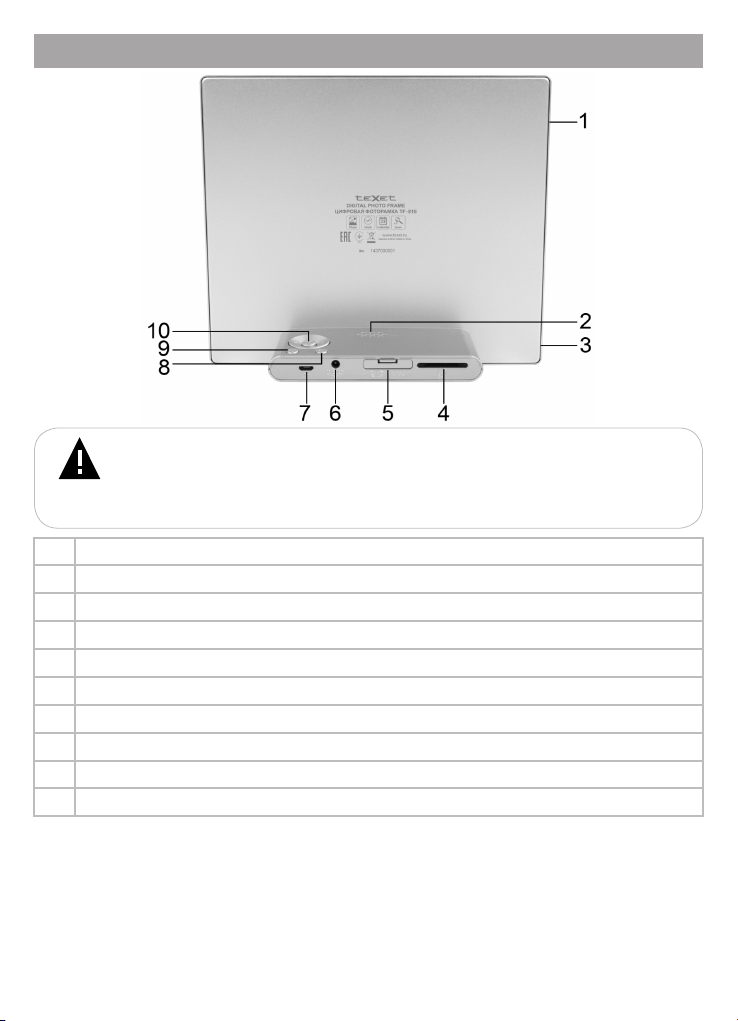
1 Общий вид цифровой фоторамки
ВНИМАНИЕ!
На изображении представлена типовая фоторамка, функции
некоторых разъемов и кнопок могут быть не доступны для разных
модификаций устройства.
1 Дисплей
2 Вентиляционное отверстие
3 Датчик приема сигнала пульта дистанционного управления
4 Слот для SD/SDHC/MMC-карт
5 Отсек для батареи часов
6 Разъем для подключения сетевого адаптера
7 Разъем для подключения microUSB-кабеля
8 Кнопка выхода из пунктов меню
9 Кнопка выхода в главное меню
10 Блок кнопок управления
3
Page 5
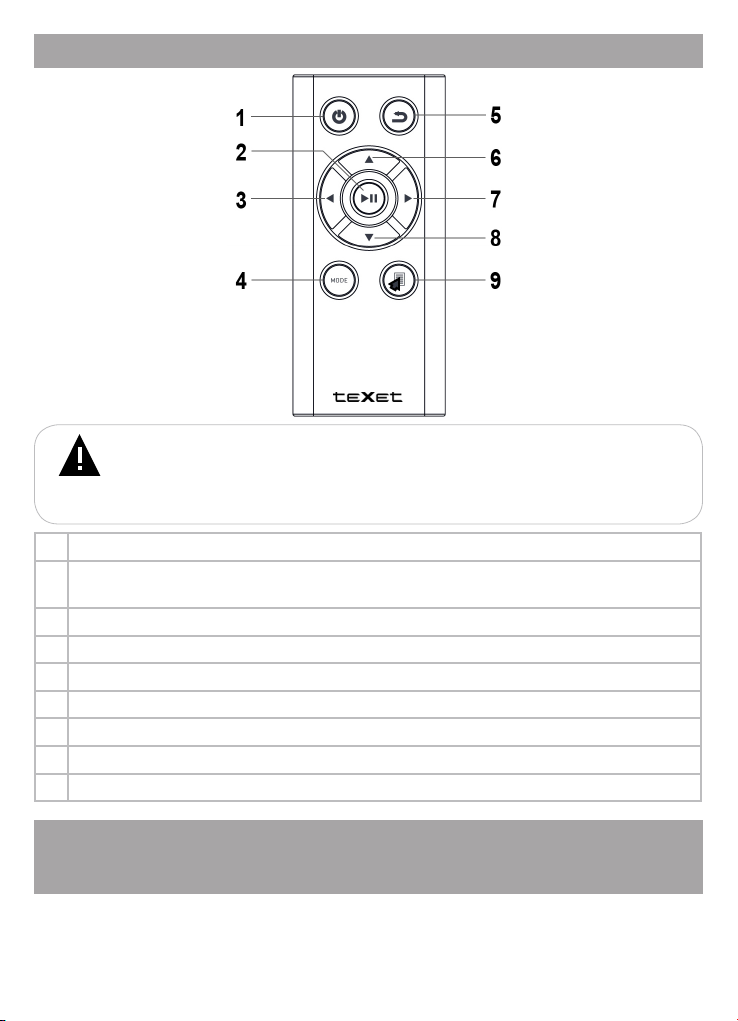
2 Общий вид пульта дистанционного управления
ВНИМАНИЕ!
На изображении представлен типовой путь ДУ, функции
некоторых кнопок могут быть не доступны для разных модификаций
фоторамки.
1 Кнопка включения/выключения питания
2 Кнопка входа в пункты меню/папки с файлами, воспроизведения/паузы, просмотра
информации о файле
3 Кнопка выбора пунктов меню/уменьшения уровня громкости
4 Кнопка изменения формата изображения/цвета шрифта/фона меню
5 Кнопка выхода из разделов меню
6 Кнопка выбора пунктов меню/ускоренной перемотки назад
7 Кнопка выбора пунктов меню/увеличения уровня громкости
8 Кнопка выбора пунктов меню/ускоренной перемотки вперед
9 Кнопка входа во вспомогательное меню настроек
2.1 Подготовка к работе пульта дистанционного
управления
Перед началом эксплуатации пульта дистанционного управления
(далее пульт ДУ) снимите защитную пленку с батареи и убедитесь, что
батарея установлена верно.
4
Page 6
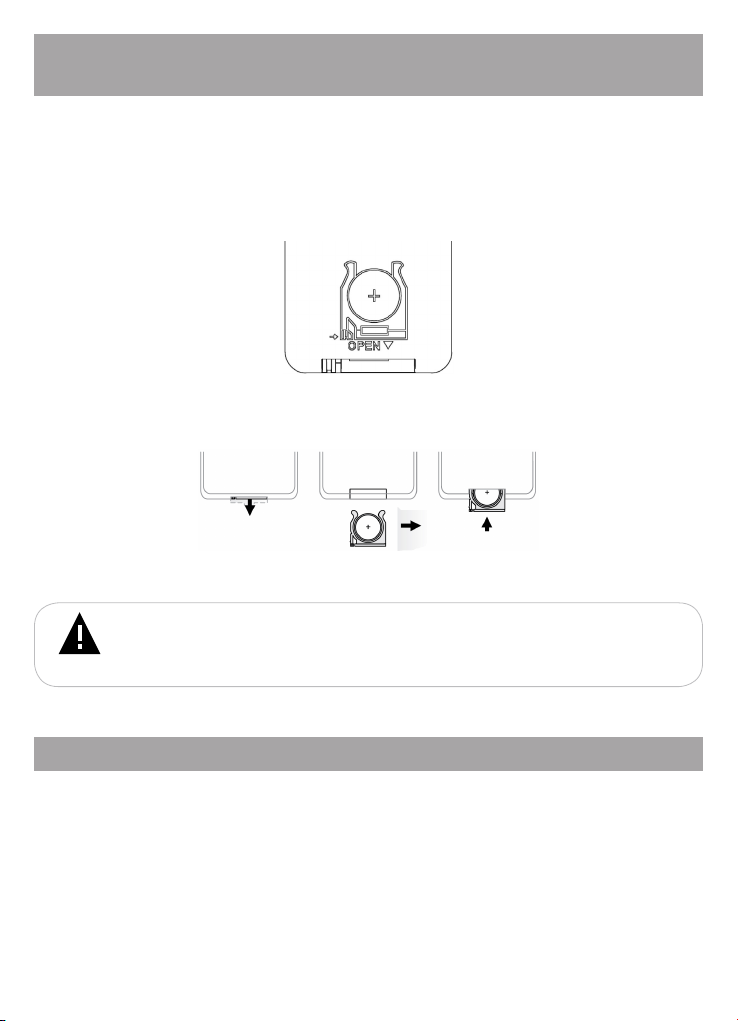
2.2 Замена батареи в пульте дистанционного
управления
При снижении радиуса действия и эффективности работы пульта ДУ
необходимо произвести замену батареи. Отсек для батареи расположен
в нижней части корпуса пульта ДУ. Переверните устройство лицевой
стороной вниз, слегка отодвиньте вправо левую подвижную часть
отсека для батареи и потяните его на себя, как показано на рисунке.
Отсек легко отсоединится от корпуса пульта ДУ. Установите в отсек
новую батарею типа CR2032 так, чтобы сторона с маркировкой “+”
(плюс) была сверху.
Закройте отсек.
ВНИМАНИЕ!
Перед началом эксплуатации пульта ДУ убедитесь, что батарея
установлена верно.
3 Комплектность
1. Цифровая фоторамка .....................................................................1 шт.
2. Руководство по эксплуатации ........................................................ 1 экз.
3. Сетевой адаптер ..............................................................................1 шт.
4. OTG-кабель ......................................................................................1 шт.
5. microUSB-кабель ..............................................................................1 шт.
6. Пульт ДУ ...........................................................................................1 шт.
7. Гарантийный талон .........................................................................1 экз.
5
Page 7
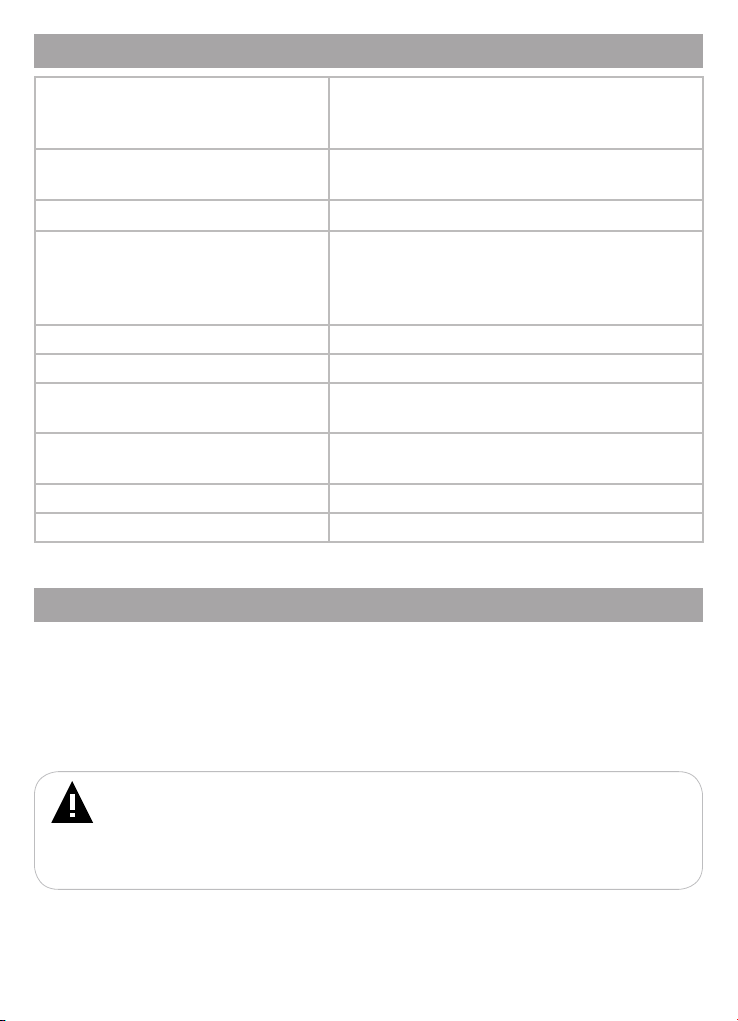
4 Технические характеристики
Дисплей TFT 8” дюймов
формат 4:3
разрешение 800х600 пикселей
Размер изделия без упаковки
(длина х ширина х высота)
Масса изделия без упаковки 330 г
Питание Сетевой адаптер
Поддержка карт памяти SD/SDHC/MMC
Тип передачи данных USB 2.0
Температурные условия
эксплуатации изделия
Управление Вручную
Батарея питания часов CR2032 3В - 1шт.
Питание пульта ДУ CR2032 3В - 1шт.
189x163x5 мм
входное напряжение:100~240 В, 50/60 Гц,
0,13А
выходное напряжение: 5 В, 1 А
5 ~ 35 °С
Пульт дистанционного управления
5 Рекомендации по уходу за изделием
Для продления срока службы фоторамки следуйте рекомендациям
по уходу за изделием.
• Выключите питание фоторамки, отсоедините сетевой адаптер.
• Протрите дисплей и части корпуса сухой салфеткой из мягкой
ткани.
ВНИМАНИЕ!
Никогда не распыляйте на дисплей и корпус фоторамки моющие
средства.
Для ухода за фоторамкой не используйте чистящие средства,
содержащие спирт и аммиак.
6
Page 8
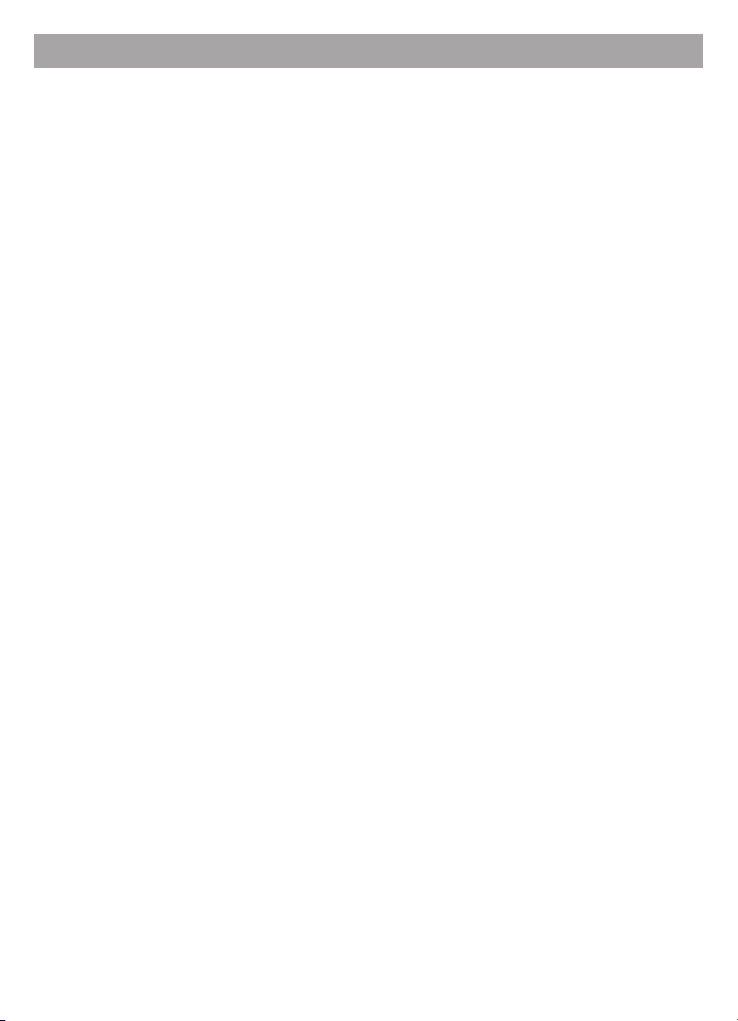
6 Указания по эксплуатации
Нижеследующие указания по эксплуатации предназначены для того,
чтобы помочь вам правильно использовать фоторамку. Внимательно
прочитайте этот раздел и строго следуйте приведенным в нем
инструкциям.
• Фоторамку следует держать вдали от зон воздействия экстремальных
изменений температур (выше 35° С и ниже 5° С), влаги и статического
электричества.
• Устанавливайте фоторамку только на твердую, ровную и
неподвижную поверхность, это позволит предотвратить падение
устройства.
• Не допускайте попадания в разъемы фоторамки посторонних
предметов, не кладите на нее тяжелые предметы и не допускайте
контакта устройства с химикатами.
• Избегайте попадания фоторамки в зоны воздействия прямого света
или излучающих тепло устройств, не помещайте изделие в пыльную
или задымленную среду.
• Не разбирайте, не ремонтируйте фоторамку самостоятельно.
• Делайте копии файлов, хранящихся в памяти фоторамки и
подключаемых к ней накопителей, поскольку наша компания не несет
ответственности за любые потери таких данных.
• В целях охраны окружающей среды просим вас утилизировать
упаковочные материалы, батареи и непригодные электронные продукты
отдельно.
7
Page 9
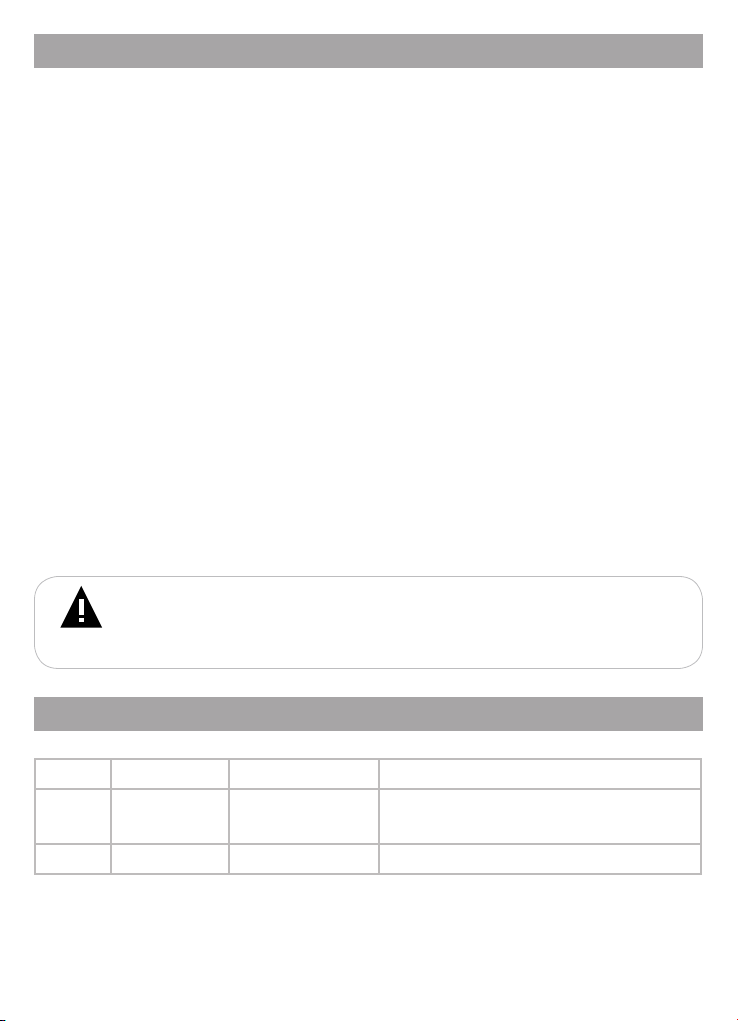
7 Возможности
• 8” TFT дисплей, формат 4:3, разрешение 800х600 пикселей
• Многофункциональная фоторамка
• Встроенная память для демонстрационных изображений
• Формат воспроизведения изображений: JPEG
• Слайд-шоу
• Режим предварительного просмотра изображений
• Установка собственного изображения в качестве фона ОС
• Изменение масштаба изображения
• Поворот изображения на 90/180/270 градусов
• Слот для SD/SDHC/MMC-карт
• OTG-Host (возможность подключения внешних USB-накопителей)
• USB-Host
• Интерфейс USB 2.0
• Часы: аналоговые, цифровые
• Календарь
• Автоматическое включение/выключение питания
• Удаление файлов без ПК
• Питание от сети 220 В
• Размеры: 189х163х5 мм
• Масса: 330 г
ВНИМАНИЕ!
Для корректной работы фоторамки на подключаемых источниках
рекомендовано хранить не более 1000 файлов в корневом каталоге и не
более 1000 файлов в каждой вложенной папке.
8 Поддерживаемые форматы
Форматы фото/текста:
Тип Кодек Расширение Максимальные характеристики
Фото JPEG .jpg
Текст TXT .txt Кодировка: ANSI
8
Разрешение:16000х12000, 35 МБ
Исключения: прогрессивный JPEG
Page 10
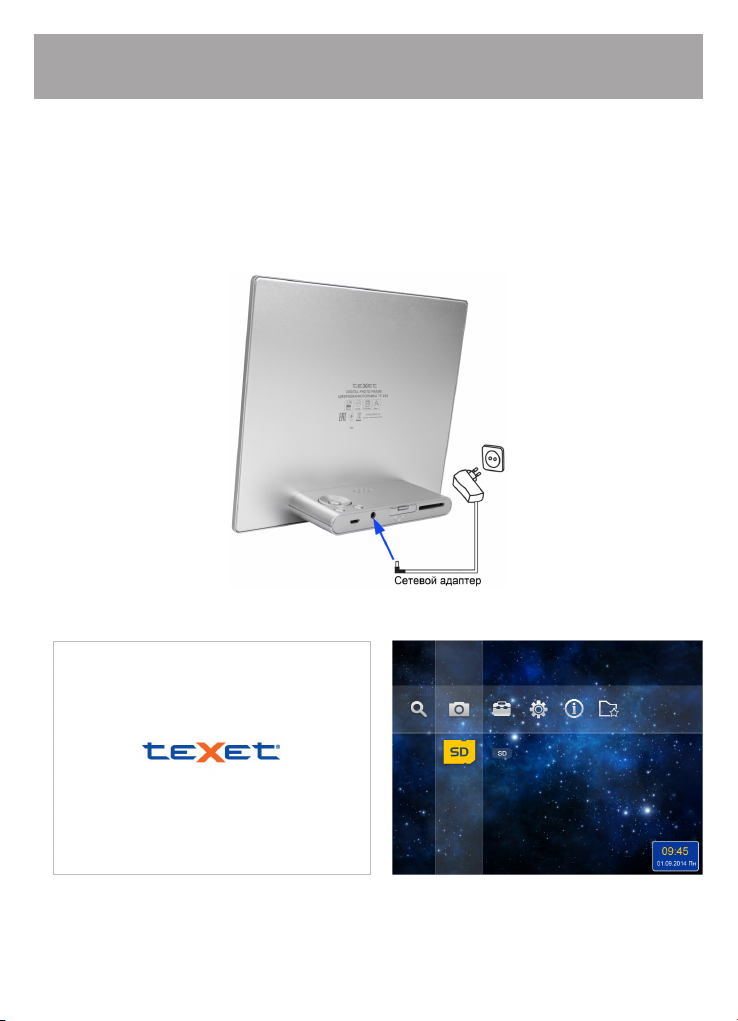
9 Подготовка к работе, включение, выключение
фоторамки
Перед первым включением фоторамки внимательно ознакомьтесь с
последовательностью действий по подготовке фоторамки к работе.
• Выньте фоторамку из упаковки, снимите защитную пленку с дисплея.
• Подсоедините сетевой адаптер сначала к фоторамке, а затем к сети
электропитания, как показано на рисунке. Сетевой адаптер легко
подключается и отключается от сети электропитания.
• Рамка включится автоматически. На дисплее появится заставка, а
затем главное меню. Фоторамка включена и готова к работе.
9
Page 11
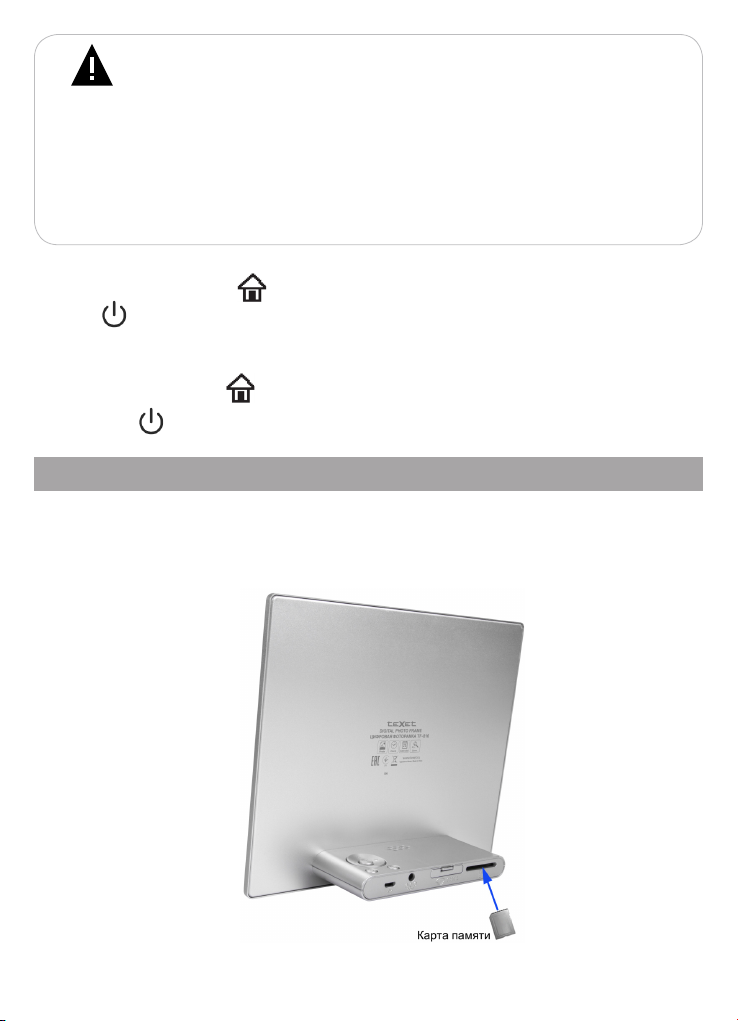
ВНИМАНИЕ!
НИ В КОЕМ СЛУЧАЕ не используйте поврежденные сетевые
адаптеры, карты памяти, USB-накопители или USB-кабели во
избежание короткого замыкания, возгорания или поражения
электрическим током.
Избегайте попадания посторонних предметов в разъемы
фоторамки.
Для сохранения настроек времени/даты не отключайте
адаптер питания от сети и фоторамки.
Для выключения питания нажмите и удерживайте кнопку включения/
выключения питания на корпусе фоторамки или нажмите один раз
кнопку на пульте ДУ. Питание фоторамки выключено.
Для повторного включения питания фоторамки снова нажмите и
удерживайте кнопку на корпусе фоторамки или снова нажмите один
раз кнопку на пульте ДУ.
9.1 Подключение карты памяти и USB-накопителя
Для просмотра файлов с карты памяти поместите ее до упора
в соответствующий разъем в корпусе фоторамки, как показано на
рисунке.
10
Page 12

Фоторамка поддерживает следующие форматы карт памяти:
• Secure Digital Card (SD/SDHC)
• Multimedia Card (MMC)
Для извлечения карты памяти аккуратно потяните ее на себя,
карта легко выйдет из сл ота.
Для просмотра файлов с USB-накопителя подключите его при
помощи OTG-кабеля к фоторамке.
ВНИМАНИЕ!
Для корректной работы фоторамки на подключаемых источниках
рекомендовано хранить не более 1000 файлов в корневом каталоге и
не более 1000 файлов в каждой вложенной папке.
11
Page 13

9.2 Загрузка файлов с персонального компьютера
ВНИМАНИЕ!
Для работы в Windows 2000/XP/7/Vista драйверы не
требуются.
Системные требования:
Операционная система Microsoft Windows 2000/XP/7/Vista
Процессор Intel Pentium 2 (или выше) или любой другой
процессор такой же производительности
ОЗУ от 64 МБ
Жесткий диск 200 МБ свободной памяти
Устройство связи USB full speed
Для загрузки файлов во внутреннюю память фоторамки или на
подключенную карту памяти, необходимо подключить фоторамку к ПК
при помощи microUSB-кабеля (входит в комплект поставки).
Подключите microUSB-кабель сначала в USB-порт компьютера,
а затем в USB-разъем фоторамки. Включите питание фоторамки.
На дисплее появится надпись “Соединение с ПК...”, фоторамка
подключена к ПК.
12
Page 14

После этого все операционные системы опознают фоторамку и
подключенные к ней накопительные устройства автоматически.
При первом подключении компьютер определит фоторамку
как “Новое устройство” и произведет автоматическую установку
необходимых драйверов. После завершения установки драйверов в
разделе “Мой компьютер” появятся иконки “TF-816” и “Съемный
диск”, которые обозначают внутреннюю память фоторамки и
подключенную к ней карту памяти.
При подключении фоторамки к ПК будут доступны несколько
системных папок, в которых содержатся файлы, необходимые для
корректной работы базовых функций устройства.
КАРТИНКА!!!
ВНИМАНИЕ!
Не удаляйте системные папки и файлы из памяти фоторамки,
так как это может вызвать системные ошибки и сбои в работе
устройства!
Нормальный режим работы фоторамки будет восстановлен после ее
отключения от ПК.
13
Page 15

ВНИМАНИЕ!
НИ В КОЕМ СЛУЧАЕ не используйте поврежденные карты
памяти во избежание короткого замыкания, возгорания или
поражения электрическим током.
Избегайте попадания посторонних предметов в разъемы
фоторамки.
Не отключайте USB-кабель от фоторамки в процессе
передачи (удаления/записи/копирования) данных.
Для извлечения карты памяти из фоторамки или
отключения фоторамки от ПК используйте иконку “Безопасное
извлечение устройства” на панели задач. Компьютер опознает
запоминающие устройства, подключенные к фоторамке, как
“Съемный диск”.
Использовать “Съемные диски” фоторамки можно точно так же,
как и обычное USB-устройство для хранения данных. Вы можете
создавать и удалять папки, копировать файлы с компьютера во
внутреннюю память фоторамки, на карты памяти и обратно,
переименовывать записанные на них файлы.
ВНИМАНИЕ!
Отключайте фоторамку от компьютера только после завершения
передачи данных!
Для отключения фоторамки или подключенного к ней накопительного
устройства от компьютера, воспользуйтесь следующими указаниями:
1. Щелкните левой кнопкой мыши на значок , расположенный на
панели задач.
2. Нажмите на строку появившегося меню “Извлечь”.
Теперь фоторамка может быть безопасно отключена от ПК.
14
Page 16

9.3 Форматирование
В окне “Мой компьютер” щелкните правой кнопкой мыши на значок
“TF-816” или “Съемный диск” и в появившемся меню выберите
“Форматировать...”.
В появившемся окне нажмите кнопку “Начать”.
Замечания: фоторамку и накопительные устройства нужно
форматировать в следующих ситуациях:
1. В процессе воспроизведения возникают проблемы, которые
вы не можете устранить после прочтения раздела “Возможные
неисправности и методы их устранения”.
2. Невозможно удалить, воспроизвести или записать файлы или
каталоги; в документах потеряны данные.
15
Page 17

9.4 Замена батареи часов
В корпусе фоторамки имеется отсек для батареи типа CR2032,
которая поддерживает питание микросхемы часов при отключенном
сетевом адаптере питания. При сбое настроек даты и времени
необходимо произвести замену батареи. Отсек для батареи
расположен в нижней задней части корпуса фоторамки (см. п.1).
Для замены батареи воспользуйтесь следующими указаниями:
1. Слегка надавите на подвижную часть отсека для батареи сверху
и потяните его на себя.
2. Отсек легко отсоединится от корпуса фоторамки. Установите в отсек
новую батарею типа CR2032 так, чтобы сторона с маркировкой “+” (плюс)
была сверху.
3. Поместите отсек с батареей обратно в корпус фоторамки.
16
Page 18

10 Начало эксплуатации
Кнопки / на корпусе фоторамки или пульте ДУ служат для
выбора разделов меню: Фото, Текст, Календарь, Опции, Информация,
Избранное, Файлы.
Кнопки / на корпусе фоторамки или пульте ДУ служат для
выбора пунктов в разделах меню.
Для входа в нужный раздел меню используйте кнопку на корпусе
фоторамки или пульте ДУ.
Для выхода из разделов меню используйте кнопку на корпусе
фоторамки или пульте ДУ.
Нажмите один раз кнопку на корпусе фоторамки или несколько
раз кнопку на пульте ДУ для выхода в главное меню.
11 Фото
В этом режиме вы можете просматривать изображения в формате
JPEG (исключения: прогрессивный JPEG).
ВНИМАНИЕ!
Фоторамка предназначена для воспроизведения изображений,
созданных при помощи фото- и видео камер. Производитель не несет
ответственность за некорректное воспроизведение иных файлов, а также
за ошибки программного обеспечения, вызванные просмотром таких
файлов на фоторамке.
ВНИМАНИЕ!
Фоторамка поддерживает самый распространенный формат
изображений, тем не менее, перед началом использования убедитесь,
что ваши файлы соответствуют перечню поддерживаемых форматов
(см. п. 8).
Нажмите один раз кнопку на корпусе фоторамки или несколько
раз кнопку на пульте ДУ для выхода в главное меню. При помощи
кнопок / выберите пункт меню “Фото”, нажмите кнопку для
подтверждения. Вы перейдете в раздел “Фото”.
ВНИМАНИЕ!
Пункт “Фото” доступен только при наличии подключенного флэш-
накопителя соответствующего типа.
17
Page 19

11.1 Управление изображениями
При входе в раздел “Фото” автоматически начнется воспроизведение
изображений в режиме слайд-шоу.
Нажмите кнопку для просмотра списка миниатюр изображений.
Используйте кнопки / / / для выбора изображений и папок.
Нажмите кнопку для просмотра выбранного изображения или
входа в папку.
В режиме слайд-шоу коротко нажмите кнопку для приостановки
слайд-шоу и просмотра информации о текущем файле и текущем
времени (в нижнем правом углу).
Нажмите и удерживайте кнопку на корпусе фоторамки или нажмите
один раз кнопку на пульте ДУ для входа во вспомогательное меню.
Используйте кнопки / для перехода к предыдущему/следующему
файлу.
Используйте кнопку MODE для изменения формата вывода
изображения на дисплей.
Используйте кнопку для выхода из папок или режима просмотра
файлов.
Нажмите один раз кнопку на корпусе фоторамки или несколько
раз кнопку на пульте ДУ для выхода в главное меню.
18
Page 20

11.2 Вспомогательное меню
Для настройки режима просмотра изображений нажмите и несколько
секунд удерживайте кнопку или нажмите один раз кнопку на
пульте ДУ. На дисплее появится вспомогательное меню.
Используйте кнопки / для выбора пунктов меню.
Используйте кнопки / для выбора нужного значения.
По необходимости используйте кнопку для входа в пункт меню.
Используйте кнопку для выхода из вспомогательного меню.
Пункты Описание
Источник
Увеличить
Повернуть
Яркость
Слайд-шоу
Скорость
Формат
Повтор
Выбор источника файлов (все папки/текущая папка).
Увеличение размера изображения в 2,3,4 и 5 раз. Используйте
кнопки / / / для просмотра частей увеличенного
изображения.
Поворот изображения на 90/180/270 градусов.
Регулировка яркости дисплея (от 1 до 10).
Выбор эффекта смены изображений в режиме слайд-шоу.
Время показа изображений в режиме слайд-шоу (Быстро, Средне,
Медленно, 00:00:001).
Изменение формата вывода изображений на дисплей.
Выбор последовательности вывода изображений во время слайдшоу (случайно, по порядку)
Задать настройки просмотра изображений также можно в пункте
главного меню “Опции” - “Мультимедиа”- “Фото”.
1 - Для того, чтобы задать время интервала вручную, выберите “00:00:00” и нажмите . С помощью
кнопок / выберите нужное поле и кнопками / установите необходимое зн ачение.
1
19
Page 21

12 Текст
В этом разделе вы можете просматривать текстовые файлы в формате
TXT. Нажмите один раз кнопку на корпусе фоторамки или несколько
раз кнопку на пульте ДУ для выхода в главное меню. При помощи
кнопок / выберите пункт меню “Текст”.
ВНИМАНИЕ!
Книга поддерживает самый распространенный формат текста, тем
не менее, перед началом использования убедитесь, что ваши файлы
соответствуют перечню поддерживаемых форматов (см. п. 8).
Используйте кнопки / для выбора текстового файла и папок с
файлами.
Нажмите кнопку для выбора источника файлов2.
Память
SD
Выберите “Память” для просмотра файлов с USB-накопителя,
выберите “SD” для просмотра файлов с карты памяти.
Нажмите кнопку для просмотра выбранного текстового файла
или входа в папку.
Используйте кнопку для выхода из папок или режима просмотра
файлов.
Нажмите один раз кнопку на корпусе фоторамки или несколько
раз кнопку на пульте ДУ для выхода в главное меню.
2 - Пункты доступны при наличии подключенных флэш-накопителей соответствующего типа.
20
Page 22

12.1 Управление текстовыми файлами
При помощи кнопок / выберите нужный файл и нажмите кнопку .
Используйте кнопки / для перехода к предыдущей/следующей
странице.
Нажмите и удерживайте кнопку на корпусе фоторамки или нажмите
кнопку на пульте ДУ для входа во вспомогательное меню.
Используйте кнопку для выхода из режима просмотра текста.
12.2 Вспомогательное меню текстовых файлов
Для входа во вспомогательное меню управления текстовым файлом,
в режиме просмотра, нажмите и удерживайте кнопку на корпусе
фоторамки или нажмите один раз кнопку на пульте ДУ.
Слайд-шоу
Цвет шрифта
Перейти на стр.
Для настройки автоматического режима (скорости) просмотра
текстовых файлов выберите “Слайд-шоу”. Используйте кнопки / для
выбора нужного значения (выкл./ медленно (90 с) /средне (70 с)/быстро
(50 с)).
Для изменения цвета шрифта выберите “Цвет шрифта”. Используйте
кнопки / для выбора нужного цвета (черный/серый/синий/белый).
Используйте также кнопку MODE на пульте ДУ для изменения цвета
шрифта.
Для перехода к определенной текстовой странице выберите
“Перейти на стр.”. При помощи кнопок / / / установите нужное
значение и нажмите кнопку для подтверждения. Нажмите кнопку
для выхода из вспомогательного меню. Вы перейдете на выбранную
страницу.
Для выхода из вспомогательного меню и возврата в режим просмотра
текстового файла используйте кнопку .
Задать настройки просмотра текстовых файлов также можно в пункте
главного меню “Опции” - “Мультимедиа”- “Текст”.
21
Page 23

13 Календарь
В этом режиме вы можете просматривать на дисплее фоторамки
часы/календарь и их комбинации. Нажмите один раз кнопку на
корпусе фоторамки или несколько раз кнопку на пульте ДУ для
выхода в главное меню. При помощи кнопок / выберите пункт меню
“Календарь”.
Используйте кнопку для смены режима отображения часов/
календаря:
- аналоговые часы;
- цифровые часы;
- цифровые часы/календарь;
- аналоговые часы/календарь.
В режиме отображения календаря используйте кнопки / для
перемещения маркера даты. Используйте кнопки / для просмотра
предыдущего/следующего месяца.
13.1 Вспомогательное меню часов/календаря
Для входа во вспомогательное меню нажмите и удерживайте
кнопку на корпусе фоторамки или нажмите один раз кнопку на
пульте ДУ.
Дата
Формат
Время
Таймер
Для установки даты выберите “Дата”. Используйте кнопки / / / /
для установки нужных значений.
Для смены формата часов (24/12 ч) выберите “Формат”. Используйте
кнопки / для выбора нужного значения.
Для установки времени выберите “Время”. Используйте кнопки
/ / / для установки нужного значения. Нажмите кнопку для
подтверждения установленного значения.
22
Page 24

Для включения/выключения функции автоматического включения/
выключения питания выберите “Таймер”. Используйте кнопки /
для установки нужного режима. Задать настройки работы таймера вы
можете в пункте главного меню “Опции” - “Время”.
Для выхода из вспомогательного меню и возврата в режим просмотра
часов/календаря нажмите кнопку .
Задать настройки часов/календаря также можно в пункте главного
меню “Опции” - “Время”.
23
Page 25

14 Опции
В этом режиме вы можете задавать дополнительные настройки
работы фоторамки. Нажмите один раз кнопку на корпусе фоторамки
или несколько раз кнопку на пульте ДУ для выхода в главное меню.
При помощи кнопок / выберите пункт меню “Опции”.
Общие
Питание
Мультимедиа
Время
Кнопками / выберите раздел настроек и нажмите кнопку для
подтверждения. Используйте кнопку для выхода из разделов.
14.1 Общие настройки
Язык
Фон
Информация
Обновление ПО
Сброс настроек
Режим включения
Для установки языка меню выберите “Язык”. Используйте кнопки
/ / для выбора нужного значения.
Для смены фона разделов меню выберите “Фон”. Используйте
кнопки / / для выбора нужного изображения.
Для просмотра информации о системе выберите “Информация”
и нажмите кнопку . В нижнем правом углу появится информация об
устройстве.
Для обновления программного обеспечения (ПО) выберите
“Обновление ПО” и нажмите кнопку . Далее следуйте указаниям
руководства по обновлению ПО.
Для восстановления заводских настроек системы выберите “Сброс
настроек” и нажмите кнопку .
24
Page 26

ВНИМАНИЕ!
Все пользовательские настройки будут удалены!
Для подтверждения выберите “Да” и нажмите кнопку .
Для установки режима, в который будет входить фоторамка после
включения питания, выберите “Режим включения”. Используйте
кнопки / / для выбора нужного режима.
14.2 Настройки питания
Яркость
Подсветка
Питание
Для установки уровня яркости подсветки дисплея выберите
“Яркость”. Используйте кнопки / для выбора нужного значения.
Для настройки времени подсветки дисплея выберите “Подсветка”.
Используйте кнопки / для выбора нужного значения.
Для установки времени автоматического отключения питания
фоторамки в случае бездействия выберите “Питание”. Используйте
кнопки / для выбора нужного значения.
14.3 Настройки мультимедиа
Фото
Текст
Выберите нужный раздел и нажмите кнопку .
25
Page 27

14.3.1 Настройка изображений
Источник
Слайд-шоу
Скорость
Формат
Повтор
Для установки источника файлов выберите “Источник”. Используйте
кнопки / для выбора нужного значения.
Для установки эффекта смены изображений в режиме слайд-шоу
выберите “Слайд-шоу”. Используйте кнопки / для выбора нужного
значения.
Для установки временного интервала смены изображений в режиме
слайд-шоу выберите “Скорость”. Используйте кнопки / для выбора
нужного значения.
Для изменения формата вывода изображений на дисплей выберите
“Формат”. Используйте кнопки / для выбора нужного значения.
Для выбора последовательности вывода изображений во время
слайд-шоу (случайно, по порядку) выберите “Повтор”. Используйте
кнопки / для выбора нужного значения.
14.3.2 Настройка текстовых файлов
Слайд-шоу
Цвет шрифта
Для выбора режима и скорости просмотра текстовых файлов в
автоматическом режиме выберите “Слайд-шоу”. Используйте кнопки
/ / для выбора нужного режима (выкл./ медленно (90 с)/средне (70
с)/быстро (50 с)).
Для изменения цвета шрифта выберите “Цвет шрифта”. Используйте
кнопки / / для выбора нужного цвета (черный/серый/синий/белый).
26
Page 28

14.4 Настройка времени/даты
Дата
Формат
Время
Калибровка
Таймер
Для установки текущей даты выберите “Дата”. Используйте кнопки
/ / / / для установки нужной даты.
Для смены формата часов (24/12 ч) выберите “Формат”. Используйте
кнопки / / для выбора нужного формата.
Для установки текущего времени выберите “Время”. Используйте
кнопки / / / / для установки нужного значения.
Для настройки более точного времени выберите “Калибровка”.
Используйте кнопки / / для выбора нужного значения.
Для настройки режим функции автоматического выключения/
включения питания выберите “Таймер”.
Таймер
Время вкл.
Время выкл.
Режим повтора
Таймер - выбор режима работы функции автоматического включения/
выключения питания фоторамки.
Время включения- настройка времени автоматического включения
питания фоторамки.
Время выключения- настройка времени автоматического
выключения питания фоторамки.
Режим повтора (Каждый день, Пн-Пт, Выходные, Один раз3)- выбор
режима повтора функции таймера:
Используйте кнопки / / / / для установки нужных значений.
3 - При выборе режима повтора “Один раз” фоторамка произведет одно действие, будет автоматически
выключена. Для включения фоторамки используйте кнопку на корпусе фоторамки или пульте ДУ.
27
Page 29

15 Информация
Для просмотра информации о возможностях фоторамки выберите
“Информация” и нажмите кнопку .
16 Избранное
Для просмотра слайд-шоу из избранных фотографий выберите
“Избранное” и нажмите кнопку . Слайд-шоу начнется
автоматически.
Управление изображениями и режимом слайд-шоу аналогично
управлению в соответствующих разделах.
Для внесения изображений в список избранных файлов см. п 18.
17 Файлы
В этом режиме вы можете просматривать полный список файлов
и папок, хранящихся на подключенных флэш-накопителях. Нажмите
один раз кнопку на корпусе фоторамки или несколько раз
кнопку на пульте ДУ для выхода в главное меню. При помощи
кнопок / выберите пункт меню “Файлы”, для подтверждения
выбора нажмите кнопку . Вы перейдете в раздел “Файлы”.
28
Page 30

ВНИМАНИЕ!
Фоторамка поддерживает самые распространенные форматы файлов,
тем не менее, перед началом использования убедитесь, что ваши файлы
соответствуют перечню поддерживаемых форматов (см. п. 8).
ВНИМАНИЕ!
Пункт “Файлы” доступен только при наличии подключенного флэш-
накопителя соответствующего типа.
Используйте кнопки / / / для выбора файлов и папок. Нажмите
кнопку для начала просмотра выбранного файла или входа в папку.
Управление воспроизведением файлов аналогично управлению
файлами в соответствующих разделах.
Используйте кнопку для выхода из папок или режима просмотра
файлов.
Для входа во вспомогательное меню на странице просмотра списка
файлов нажмите и удерживайте кнопку4 или нажмите один раз
кнопку на пульте ДУ..
Источник
Открыть
Удалить
Копировать
В избранное
4
Фон
Для просмотра списка файлов, хранящихся на подключенных
накопителях, выберите “Источник” и нажмите кнопку . Используйте
кнопки / для выбора необходимого источника. Нажмите кнопку
для подтверждения.
Для просмотра/воспроизведения текущего файла выберите
“Открыть” и нажмите кнопку .
Для удаления текущего файла выберите “Удалить” и нажмите
кнопку . Выберите “Да” и нажмите кнопку для подтверждения.
Для отмены удаления выберите “Нет” и нажмите кнопку .
4 - Данная функция доступна только для копирования системных файлов при обновлении программного
обеспечения. См. руководство по обновлению ПО.
29
Page 31

Для внесения текущего файла в список избранных файлов выберите
“В избранное”, с помощью кнопок / выберите номер от 1 до 5, под
которым нужно сохранить фотографию и нажмите кнопку . Выберите
“Да” и нажмите кнопку для подтверждения, для отмены выберите
“Нет” и нажмите кнопку .
ВНИМАНИЕ!
Добавлять в избранное можно только изображения. Необходимое
разрешение файла 800*600 пикселей, размер не более 100 КБ. Под
каждым номером можно сохранить только одну фотографию.
Для установки текущего файла в качестве фона главного меню,
выберите “Фон” и нажмите кнопку . Выберите “Да” и нажмите
кнопку для подтверждения. Для отмены выберите “Нет” и нажмите
кнопку .
ВНИМАНИЕ!
Устанавливать фоном можно только изображения с разрешением
800*600 пикселей и размером не более 100 КБ.
18 Условия транспортирования и хранения
Фоторамка в упакованном виде может транспортироваться в крытых
транспортных средствах любого вида при температуре от минус 25
до плюс 35 ºС, с защитой его от непосредственного воздействия
атмосферных осадков, солнечного излучения и механических
повреждений.
30
Page 32

19 Возможные неисправности и методы
их устранения
Проблемы Вероятные причины
Фоторамка не
включается
Пульт ДУ не работает С батареи не снята
Дисплей отображает
непонятную
информацию
Фоторамка не
отображает название
файла
Невозможен
обмен данными с
компьютером
Невозможно
воспроизвести
файлы с карты
памяти или USBнакопителя
Фоторамка “не
видит” карту памяти
Фоторамка не
“входит” в разделы
меню
возникновения
Не подключен сетевой
адаптер.
защитная пленка.
Батарея разряжена.
Датчик на фоторамке не
принимает сигнал с пульта
ДУ.
Неверно выбран язык
интерфейса. Язык не
поддерживается.
Неверный язык названия
файла, этот язык не
поддерживается. Слишком
длинное имя файла.
Фоторамка выключена.
Фоторамка не переведена
в режим подключения к ПК.
Неисправен USB-кабель.
Недостаточно памяти.
Файлы имеют
несовместимый формат.
Данный формат карт памяти
не поддерживается.
Карта памяти установлена
неверно.
Не подключена карта
памяти. На выбранном
источнике файлов (карте
памяти) отсутствуют файлы
данного типа.
Решения
Подключите сетевой адаптер. Фоторамка
включится автоматически.
Снимите защитную пленку с батареи,
расположенной в нижней части корпуса
пульта ДУ. Замените батарею. Убедитесь,
что посторонние предметы не закрывают
датчик приема сигнала на фоторамке,
направляйте пульт ДУ в сторону датчика.
Выберите нужный язык.
Переименуйте файл. Название файла
должно быть написано латинскими
буквами и не превышать 15 символов в
длину.
Проверьте USB-соединение. Освободите
память, удалите ненужные файлы.
Измените формат файлов.
Используйте карты памяти совместимого
формата. Убедитесь, что карта памяти
установлена верно.
Подключите карту памяти. Запишите на
карту памяти подходящие файлы для
просмотра на фоторамке.
31
Page 33

22 Для заметок
42
Page 34

43
Page 35

44
Page 36

